So änderst Du den Title Tag in TYPO3 ganz einfach
Du hast eine eigene Website gebaut oder bist in der Firma für die Website verantwortlich? Dann hast Du wahrscheinlich auch schon von Suchmaschinenoptimierung gehört und weißt, wie wichtig der Title Tag Deiner Website ist. In dieser Anleitung zeige ich Dir einen Weg, wie Du den Title Tag in TYPO3 ganz einfach ändern kannst.
Schritt 1: Extension YOAST SEO runterladen

Wie Du wahrscheinlich weißt, zählt TYPO3 zu den gängisten Content Management Systemen auf dem Markt. Das allein ist natürlich schon ein Grund dafür, dass immer mehr Extensions entwickelt werden, die den Website-Betreibern bestimmte Einstellungen erleichtern sollen. Du kannst den Title Tag in TYPO3 natürlich auch ohne Extension anpassen. In dieser Anleitung zeige ich aber auf, wie es mit geht. Im ersten Schritt lädtst Du die Extension YOAST SEO herunter. Die Anwendung hat sich seit einigen Jahren auf dem Markt etabliert. Ich nutze sie hauptsächlich, um Title Tags und Meta Descriptions zu bearbeiten. Mir gefällt die Extension sehr gut, da sie extrem einfach ist und in der Regel über Jahre reibungslos läuft.
Schritt 2: Zur passenden Page wechseln
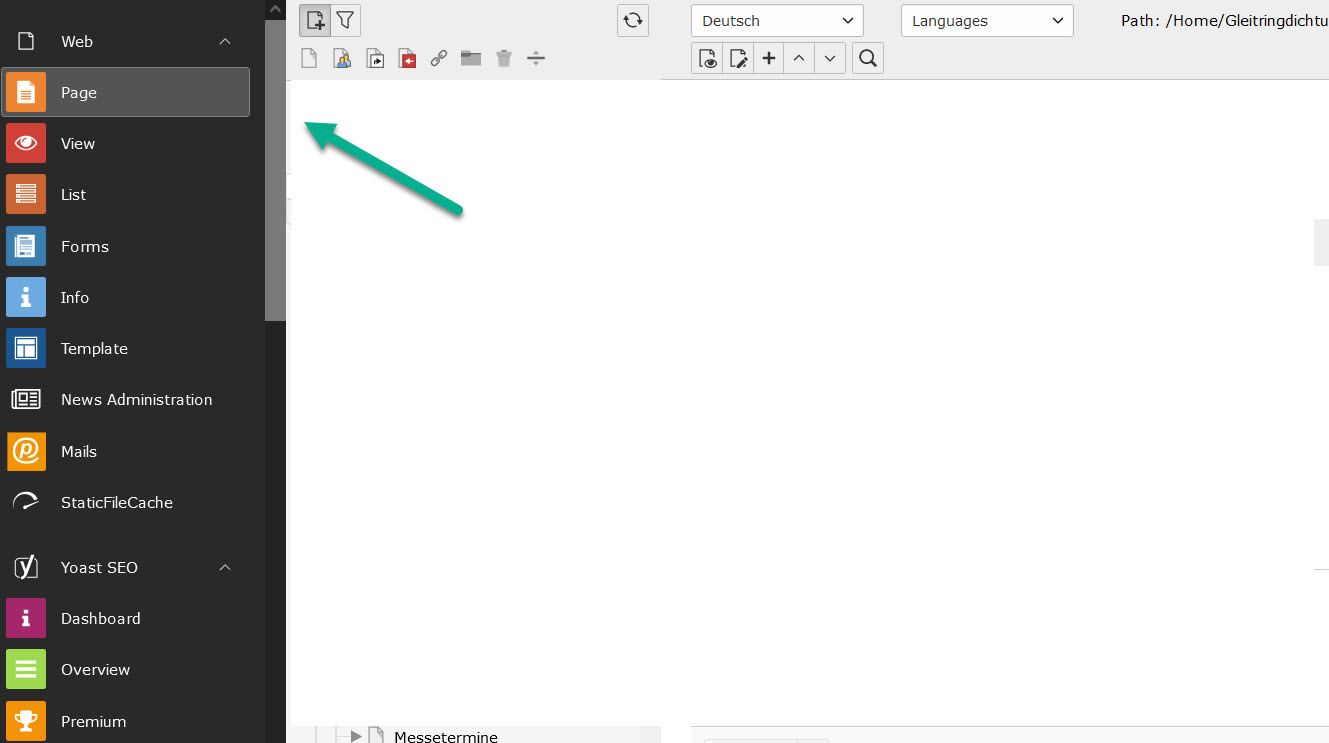
Hast Du die Extension YOAST SEO heruntergeladen, kannst Du nun die passende Seite in Deiner Seitenstruktur aufrufen. Was viele TYPO3 und SEO-Einsteiger nicht wissen: Der Title Tag wird für jede URL Deiner Website individuell bestimmt. Für die Platzierung auf Google ist es exrem wichtig, dass Du Dir zu jeder Seiten Gedanken machst, für welche Keywords diese bei Google erscheinen soll. In TYPO3 findest Du in der linken Navigation den Bereich „Page“. Hier wählst Du nun die Seite aus, auf der Du den Title Tag bearbeiten möchtest.
Schritt 3: Zu den Seiteneigenschaften navigieren
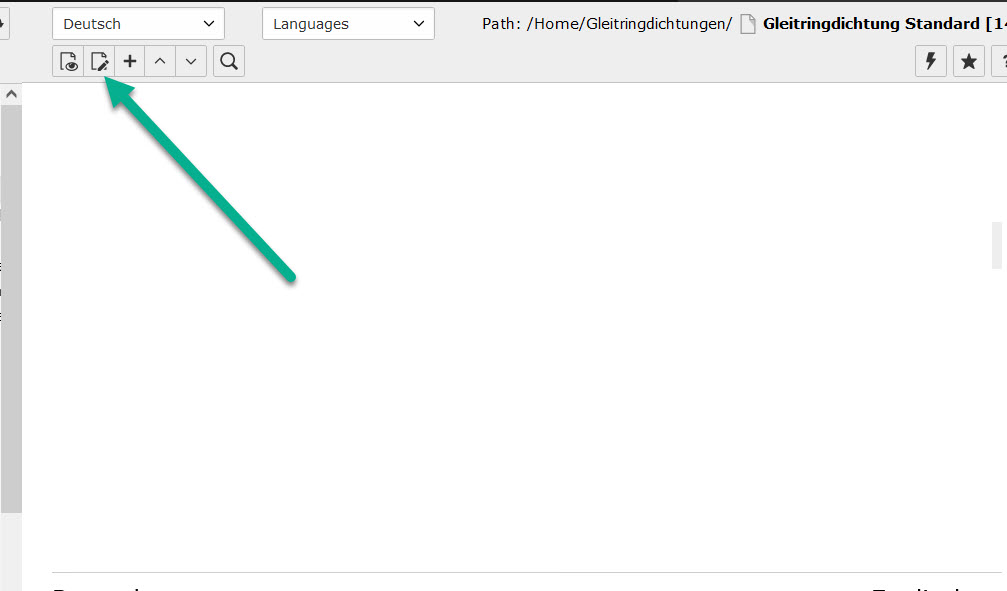
Nachdem Du die passende URL ausgewählt hast, kannst Du in der oberen Bearbeitungsleiste zu den Seiteneigenschaften wechseln. Hier bearbeitest Du verschiedene Elemente, die spezielle diese Unterseite betreffen.
Schritt 4: Title Tag in YOAST integrieren
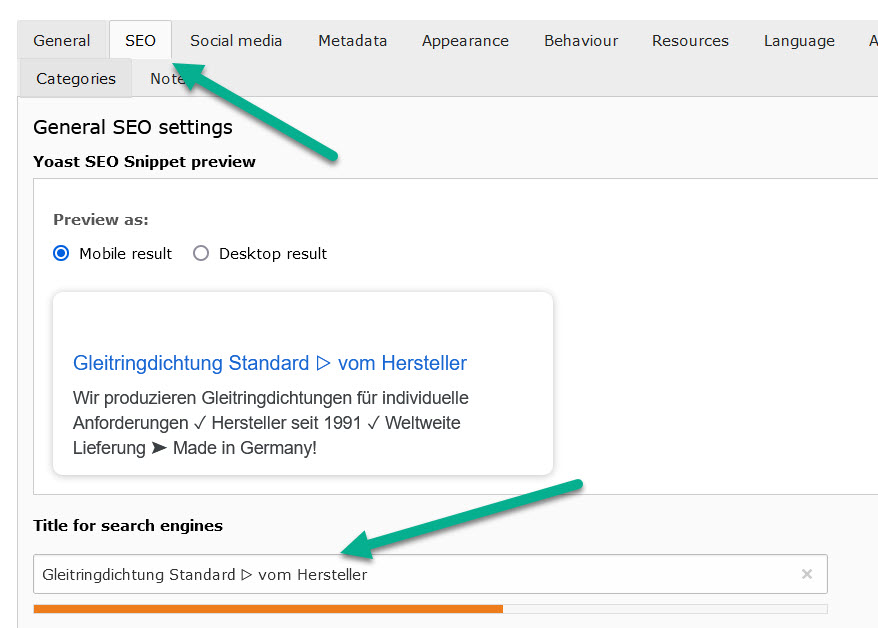
Oben im Reiter klickst Du auf den Bereich „SEO“. Nun kannst Du Deinen Title Tag im Feld „Title for search engines“ hinterlegen. Was ich hier sehr schön finde, dass eine Vorschau des Google Snippets angezeigt wird.
Wichtig für Dich zu wissen: Damit Google Deinen Title Tag versteht und Du bei Google ganz weit oben gefunden werden kannst, solltest Du auf folgende SEO-Punkte achten:
- Der Title Tag sollte maximal 55 Zeichen lang sein
- Das Keyword sollte am Anfang stehen
- Du solltest das Keyword nicht spammig oft integrieren
- Du solltest den Title Tag für den Nutzer und nicht nur für Google schreiben
- Im Idealfall schaffst Du es, die USP Deiner Firma zu integrieren
Hast Du Fragen zur Google-Optimierung Deiner TYPO3-Website?
Seit 2011 betreuen wir kleine und mittelgroße Unternehmen bei der Website-Optimierung in ganz Deutschland. Unsere Aufgabe ist es, unsere Kunden dabei zu helfen, dass sie bei Google für wichtige Suchbegriffe ganz weit oben gefunden werden. Das Ziel ist dabei ganz einfach: Potentielle Kunden über das Internet erreichen, indem man bei Google vor den Wettbewerbern steht. Wenn Du wissen möchtest, wie das ganze funktioniert, dann lade ich Dich gern auf einen Kaffee bei uns in Wolfratshausen ein. Falls die Anreise zu weit ist, können wir gern eine Teams-Sitzung machen. Ich freue mich auf Dich.
Sie sehen gerade einen Platzhalterinhalt von Vimeo. Um auf den eigentlichen Inhalt zuzugreifen, klicken Sie auf die Schaltfläche unten. Bitte beachten Sie, dass dabei Daten an Drittanbieter weitergegeben werden.
Mehr InformationenSie sehen gerade einen Platzhalterinhalt von YouTube. Um auf den eigentlichen Inhalt zuzugreifen, klicken Sie auf die Schaltfläche unten. Bitte beachten Sie, dass dabei Daten an Drittanbieter weitergegeben werden.
Mehr InformationenSie müssen den Inhalt von reCAPTCHA laden, um das Formular abzuschicken. Bitte beachten Sie, dass dabei Daten mit Drittanbietern ausgetauscht werden.
Mehr InformationenSie sehen gerade einen Platzhalterinhalt von Facebook. Um auf den eigentlichen Inhalt zuzugreifen, klicken Sie auf die Schaltfläche unten. Bitte beachten Sie, dass dabei Daten an Drittanbieter weitergegeben werden.
Mehr InformationenSie müssen den Inhalt von reCAPTCHA laden, um das Formular abzuschicken. Bitte beachten Sie, dass dabei Daten mit Drittanbietern ausgetauscht werden.
Mehr Informationen